Rumah >Tutorial sistem >Siri Windows >Proses operasi menukar nama cakera tempatan dalam sistem win8
Proses operasi menukar nama cakera tempatan dalam sistem win8
- WBOYWBOYWBOYWBOYWBOYWBOYWBOYWBOYWBOYWBOYWBOYWBOYWBke hadapan
- 2024-04-02 19:40:13990semak imbas
editor php Youzi akan memperkenalkan kepada anda proses operasi menukar nama cakera tempatan dalam sistem Windows 8. Menukar nama cakera tempatan boleh membantu kami mengenal pasti dan mengurus cakera yang berbeza dengan lebih baik serta meningkatkan kecekapan kerja. Dalam sistem Windows 8, menukar nama cakera adalah sangat mudah dan hanya memerlukan beberapa langkah mudah. Di bawah, kami akan memperkenalkan langkah operasi khusus secara terperinci.
1 Buka [Windows 8 Desktop], klik kanan sudut kiri bawah [Desktop] dan pilih [File Explorer]. Seperti yang ditunjukkan dalam gambar:
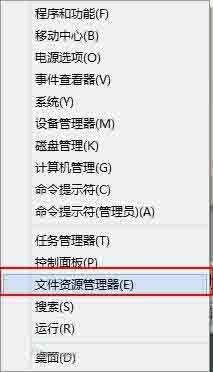
2. Pilih cakera yang perlu diubah suai dalam [Komputer]. Seperti yang ditunjukkan dalam gambar:
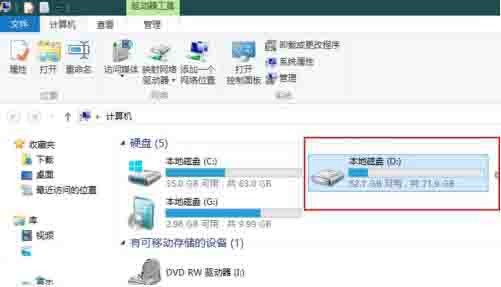
3 Klik kanan [Surat Pemacu] dan pilih [Namakan semula] dalam bar menu. Seperti yang ditunjukkan dalam gambar:
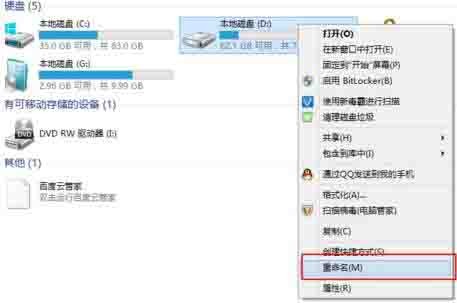
4. Ubah suai nama [Disk]. Seperti yang ditunjukkan dalam gambar:
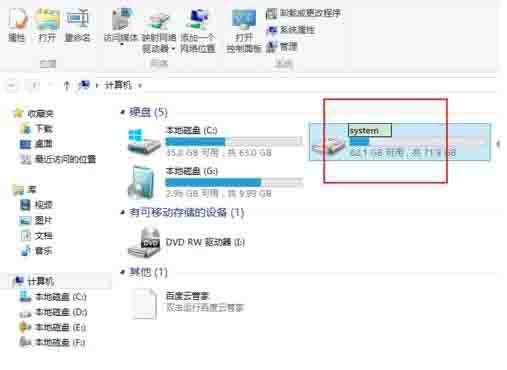
5 Tekan Enter untuk mengesahkan dan menyelesaikan pengubahsuaian nama cakera. Seperti yang ditunjukkan dalam gambar:
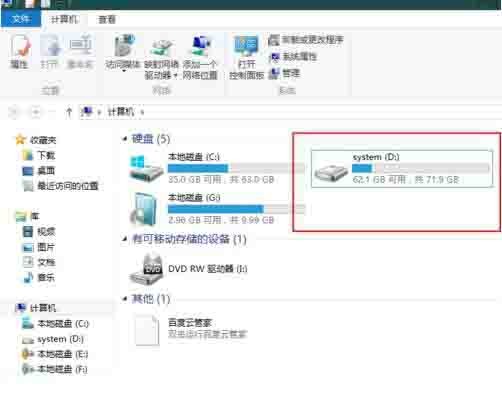
Atas ialah kandungan terperinci Proses operasi menukar nama cakera tempatan dalam sistem win8. Untuk maklumat lanjut, sila ikut artikel berkaitan lain di laman web China PHP!
Artikel berkaitan
Lihat lagi- Cara membuat jadual kandungan dinamik di Excel
- Penyelesaian masalah dan petua untuk pemasangan Windows 11 LTSC yang berjaya
- Bagaimana untuk memadam fail antivirus dalam Windows 10 Bagaimana untuk memadam fail antivirus dalam Windows 10
- Bagaimana untuk menyelesaikan masalah ralat pemacu kad grafik Win10 2004 Bagaimana untuk menyelesaikan masalah ralat pemacu kad grafik Win10 2004.
- Cara menghantar skrin win10 ke TV Petua untuk menghantar skrin win10 ke TV

